Asettaminen kansiot on viileä, mutta kansioon ilman, että sisältö on yhtä hyödyllinen kuin laatikko mitään!
Nyt kun olet perehtynyt kansioiden luominen komentoriviltä, Se on aika täyttää ne kansioita tiedostoja.
pysymme viimeisen luvun formaatissa, eli näytämme yhden esimerkin tiedostojen luomisesta niissä ilman koodia ja toisen koodilla., Tällä tavalla, vaikka et ole ohjelmoija jo, saat arvostusta, miksi kansiot ja tiedostot ovat hyödyllisiä ohjelmoijat samoin!
Luoda tiedostoja
Non-koodi esimerkki
viimeisessä luvussa, olet luonut kansion rakenne koulun kursseista. Tämän kansion nimi oli toinen lukukausi. Kuten hieman harjoitusta edellisessä luvussa, olet myös luonut kansioita toisen lukukauden kansion jokaiselle kurssille (Taidehistoria, biologia, jne).
kuten arvata saattaa, erilaiset kurssit vaativat sisällä erilaisia tiedostoja., Esimerkiksi taidehistorian kaltainen humanistiluokka saattaa vaatia termipaperin loppumista. Tämä tiedosto on todennäköisesti tekstitiedosto. 🎨 Ehkä biologian luokka vaatii tutkimusta ja havaintoja tältä lukukaudelta! Tämä tiedosto on todennäköisesti taulukkolaskenta. 🐢
Voit luoda kaikenlaisia tiedostoja komentoriviltä itse.
Tämä on paljon nopeampaa kuin tiedoston luominen erikseen eri sovellusten, kuten Microsoft Excelin tai tekstinkäsittelyohjelman, kautta ja käynnissä ”Save As.”
Let ’ s first work with the art history example., Jos et käytä komento cd siirtyä ”Taiteen historia” – hakemistoon, voit käyttää komentoa kutsutaan touch luoda tiedoston meidän end-of-tutkielma.
Touch on melko karmivalta kuulostava komento, mutta tässä mitä se tekee:
-
kertoo järjestelmän etsiä tietty tiedosto
-
Jos tiedosto on jo olemassa, järjestelmä luo kyseisen tiedoston sinulle.
tässä tapauksessa, let ’ s luoda tiedosto nimeltä term-paper.txt .,
komento näyttää tältä:
touch term-paper.txt
Se on niin yksinkertaista kuin että! Nyt jos katsot takaisin Finder, voit nähdä, että tämä tiedosto on luotu sisällä ”Art history” – kansioon. Se on tällä hetkellä tyhjä, mutta voit avata sen milloin tahansa Terminaalista muokata sisältöä kuin normaalisti:
open term-paper.txt
Nyt on aika luoda toinen tiedosto. Tämä toinen tiedosto on biologian kansiossa. Tämä tarkoittaa, että meidän täytyy vaihtaa hakemistoja biologian kansioon!
voit käytännössä muuttaa hakemistoja yhden tason ylittämiseksi., Kaksi pistettä edustavat ylätason hakemistoon hakemistoon, jossa olet tällä hetkellä, joten voit cd .. siirtää yhden tason ylöspäin kansion rakenne.
cd ..
tässä vaiheessa, sinun pitäisi olla takaisin ”jälkipuoliskolla” – hakemistoon.
Nyt voit kirjoittaa cd Biology siirtyä Biologian hakemistoon. Täältä voit kirjoittaa saman touch-komennon luomiesi tiedostojen nimillä ja tiedostotunnisteella.,
touch research-findings.csv
Tässä on, mitä koko sarjan komentoja näyttää:
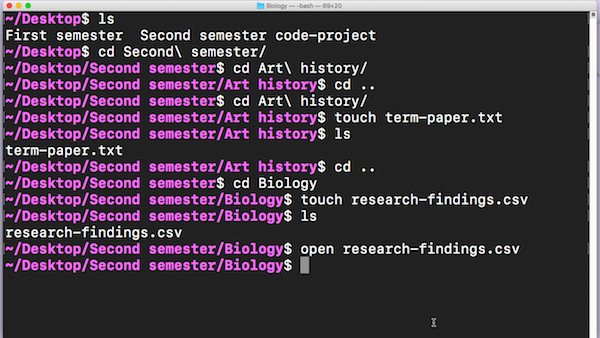
Huomaa, että kun käynnissä open research-findings.csv, tiedosto avautuu automaattisesti Microsoft Excel. Terminal on tarpeeksi fiksu tietää, mikä sovellus pitäisi avata, mikä tiedostotyyppi. 👍
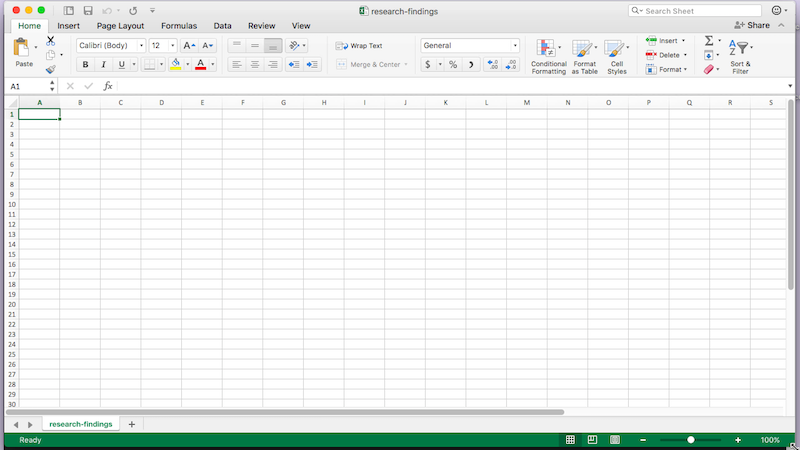
Koodi esimerkki
edellisessä luvussa, näit miten luoda perus-kansion rakenne staattinen sivusto. Oli CSS-kansio ja kansio kuville.
molemmat ovat kuitenkin tyhjiä. Lisätään tiedosto!
kun project hakemistoon, luot tyhjän HTML-tiedoston. Tämä tiedosto on yleensä perustavanlaatuisin sivu tahansa perus koodiprojekti., HTML-tiedostot ovat, missä rakenne verkkosivun elää ja jossa voit määrittää kappaleet ja otsikot, jos haluat elementtejä, kuten navigointipalkkeja, tai miten teksti on muotoiltu.
Suorita touch plus tiedoston nimi — index.html — luoda sitä:
touch index.html
Nyt, kirjoittamalla ls, voit nähdä, että projekti sisältää CSS-kansio, kansio kuville, ja tiedosto nimeltä index.html. Palaamme asiaan hetken kuluttua.,
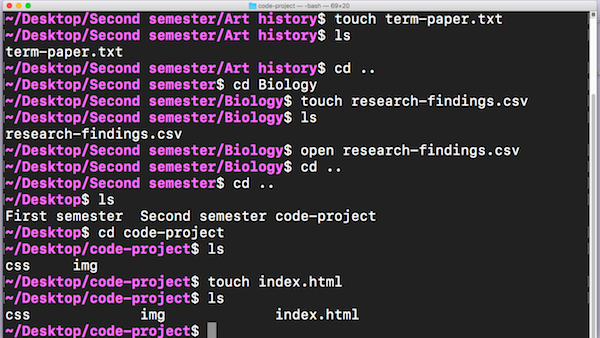
käydään cd osaksi css hakemisto ja luoda toinen tiedosto tässä. Tämä uusi tiedosto on erilainen kuin muut olemme luoneet tähän mennessä: se ei ole .txt, nor .csv. eikä .html. Niin on .css koska se pitää CSS koodi!,
cd css
touch main.css
en voi edes avaa HTML-tiedosto selaimessa esikatsella tiedoston sisältö:
open index.html
nyt on mielessä, miten monipuolinen ja virtaviivainen tiedostojen luominen on komentoriviltä. Se on paljon nopeampi kuin tiedostojen luominen yksilöllisesti eri sovellusten, kuten Word.
Sinun täytyy vain tietää nimi tiedoston ja laajennus haluat, ja voit säästää paljon aikaa ja täysin välttää Tallenna Nimellä-prosessin sisällä eri sovelluksia.,
seuraavassa luvussa, näet miten liikkua ja kopioida tätä sisältöä olet luonut.















